Cách chuyển đổi bất kỳ video nào sang MP4 miễn phí
Khi nói đến định dạng video, không nghi ngờ gì nữa, MP4 là một trong những định dạng phổ biến nhất mà chúng ta sử dụng ngày nay. Nó có thể chứa không chỉ video mà còn cả âm thanh và phụ đề. Ngày nay, rất nhiều người sử dụng MP4 để sao lưu các video và phim của họ. Do đó, việc chuyển đổi và lưu video dưới dạng tệp MP4 là khá phổ biến. Bên cạnh đó, hầu hết mọi trình phát và thiết bị đều có thể phát video MP4, điều này cho chúng ta một lý do khác để chuyển đổi video sang MP4.
Do đó, trong bài đăng này, chúng ta sẽ tìm hiểu cách thay đổi các định dạng video khác thành MP4. Ngoài ra, chúng ta sẽ tìm hiểu cách tải video trực tuyến xuống PC của bạn.
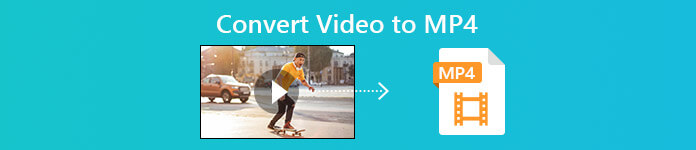
Phần 1. Cách chuyển đổi tệp video cục bộ sang MP4
Ai đó có thể cắt góc bằng cách thay đổi phần mở rộng tệp thành MP4 để thay đổi loại tệp. Tuy nhiên, điều này có thể gây ra sự cố - thiết bị của bạn không thể nhận dạng tệp đã thay đổi. Vì vậy, tốt hơn bạn nên sử dụng trình chuyển đổi video chuyên nghiệp để thay đổi loại tệp.
1. Chuyển đổi video MP4 trực tuyến
Nếu bạn cần chuyển đổi video đã lưu trên máy tính của mình sang MP4 trực tuyến, bạn chỉ cần sử dụng một công cụ chuyển đổi hữu ích có tên FVC Free Online Video Converter.
Trình chuyển đổi video này có thể thực hiện chuyển đổi video một cách dễ dàng. Bạn có thể dễ dàng chuyển đổi bất kỳ video và phim nào sang MP4 với chất lượng gốc. Bạn thậm chí có thể sửa đổi độ phân giải, tốc độ khung hình và tốc độ bit của video hoặc chuyển đổi các video như WMV sang MP3 theo nhu cầu của bạn.
Bước 1. Đi đến thăm trang web chính thức của nó. Nhấp chuột Thêm tệp để chuyển đổi và sau đó Tải xuốngTrình khởi chạy sẽ được tải xuống máy tính của bạn. Hãy cài đặt nó.
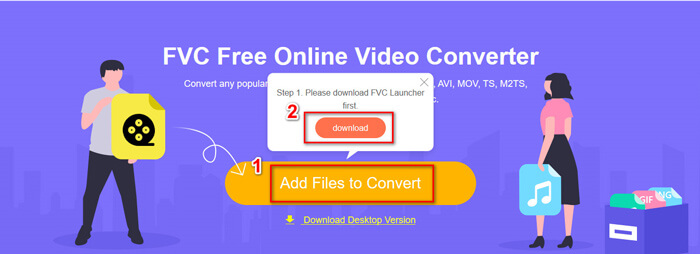
Bước 2. Sau khi cài đặt, bạn sẽ thấy Mở cửa sổ, nơi bạn có thể chọn các video bạn muốn chuyển đổi.
Bước 3. Sau đó, bạn có thể chọn định dạng là MP4 trước khi bạn bắt đầu chuyển đổi. Nhấp chuột Đổi và chọn điểm đến để tiết kiệm. Sau đó, bạn có thể sớm nhận được video MP4 của mình.
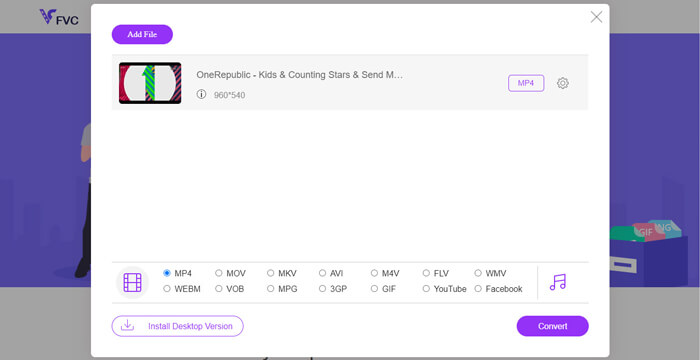
2. VLC Media Player
Bạn có thể ngạc nhiên rằng VLC Media Player cũng có thể chuyển đổi video. Nhưng điều này đúng là nó có thể được sử dụng như một bộ chuyển đổi video MP4. Nếu bạn đã có VLC trên máy tính của mình, bạn có thể dùng thử.
Bước 1. Mở VLC Media Player. Đi đến Phương tiện truyền thông, và sau đó Chuyển đổi / Lưu…
Bước 2. Thêm video vào VLC và nhấp vào Chuyển đổi / Lưu nút phía dưới.
Bước 3. Sau đó, đảm bảo định dạng đầu ra là MP4. Chọn điểm đến để lưu và sau đó Khởi đầu sự chuyển đổi.
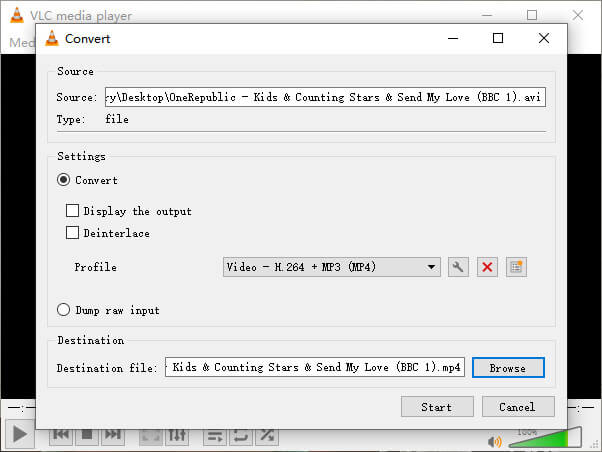
Phần 2. Làm thế nào để tải video trực tuyến sang MP4
Ngày nay, mọi người trên khắp thế giới thích xem video trực tuyến. Khi xem những video này, bạn có thể thấy thú vị và muốn lưu vào máy tính để xem sau. Tuy nhiên, hầu hết các video phát trực tuyến không thể tải xuống trực tiếp và một số video thậm chí có thể có định dạng riêng mà người chơi chính thống khó nhận ra.
Vậy, làm thế nào để tải xuống và chuyển đổi video trực tuyến sang định dạng phổ biến hơn, như MP4, trên máy tính của bạn?
Tính năng ghi âm của Trình ghi màn hình miễn phí FVC có thể giúp bạn điều đó. Bạn có thể quay mọi video trực tuyến trên YouTube, Vimeo,… với chất lượng cao tùy thích. Và nó là 100% miễn phí để sử dụng. Vui lòng làm theo các bước dưới đây để quay video phát trực tuyến.
Bước 1. Nhấp vào liên kết ở trên và chọn Bắt đầu ghi âm. Sau đó, bạn cần tải xuống và cài đặt trình khởi chạy vào máy tính của mình nếu bạn chưa làm điều đó.
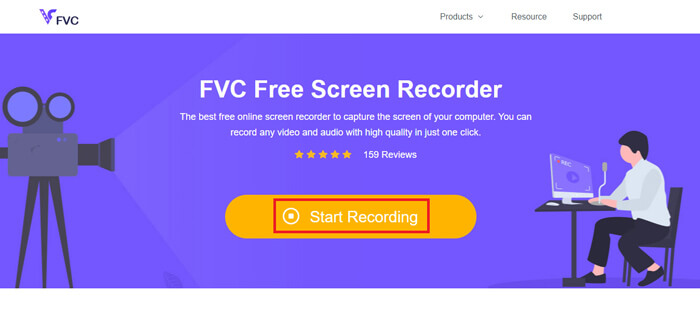
Bước 2. Điều chỉnh vùng ghi có kích thước phù hợp. Sau đó mở Loa. Bạn thậm chí có thể mở Cái mic cờ rô nếu bạn muốn thêm giọng nói. Nhấp chuột GHI để bắt đầu ghi.
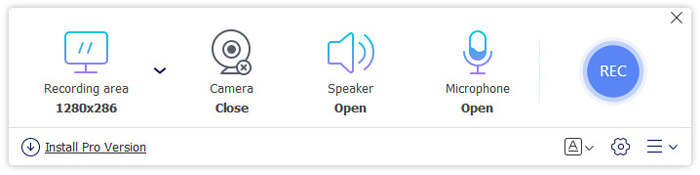
Bước 3. Khi bạn ghi xong, hãy nhấp vào Dừng lại biểu tượng để kết thúc nó. Video sẽ được lưu vào máy tính của bạn theo mặc định.
Phần 3. Câu hỏi thường gặp về chuyển đổi video sang MP4
1. Mất bao lâu để chuyển đổi video sang MP4?
Thông thường, chỉ mất vài phút để chuyển đổi video sang MP4. Nhưng nếu kích thước video quá lớn hoặc tốc độ mạng chậm, có thể cần thêm thời gian để hoàn tất quá trình chuyển đổi.
2. Điều gì sẽ xảy ra nếu tệp MP4 được chuyển đổi quá lớn để chia sẻ?
Sau đó, bạn cần nén video MP4 này xuống kích thước nhỏ hơn. Trên thực tế, với FVC Free Online Video Converter, bạn có thể giảm kích thước tệp một cách dễ dàng. Chỉ cần nhấp vào biểu tượng Cài đặt bên cạnh tệp của bạn sau khi khởi chạy đầu ghi và điều chỉnh độ phân giải xuống tiêu chuẩn thấp hơn. Sau đó, bạn có thể thấy video của mình nhỏ hơn nhiều so với video gốc sau khi chuyển đổi.
Một giải pháp khác là sử dụng trình nén video mạnh mẽ như Máy nén video miễn phí FVC, có thể giảm kích thước video của bạn ngay lập tức với chất lượng cao.
3. Có cách nào để chuyển đổi video YouTube hoặc Facebook sang MP4 không?
Nếu là người dùng YouTube Premium, bạn có thể tải video YouTube xuống và sử dụng công cụ chuyển đổi video để chuyển đổi thành MP4.
Phần kết luận
Thích các công cụ trực tuyến? Chỉ cần tin tưởng vào FVC Free Online Video Converter. Đã cài đặt VLC trên máy tính của bạn? Bạn có thể thử tính năng chuyển đổi của nó.
Bây giờ bạn đã biết tất cả những điều về thay đổi video thành định dạng MP4. Hy vọng rằng bạn đã tìm thấy công cụ chuyển đổi tốt nhất phù hợp với nhu cầu của bạn. Xin đừng ngần ngại để lại cho chúng tôi bình luận của bạn. Phản hồi có giá trị của bạn sẽ giúp chúng tôi cải thiện.



 Chuyển đổi video Ultimate
Chuyển đổi video Ultimate Trình ghi màn hình
Trình ghi màn hình



